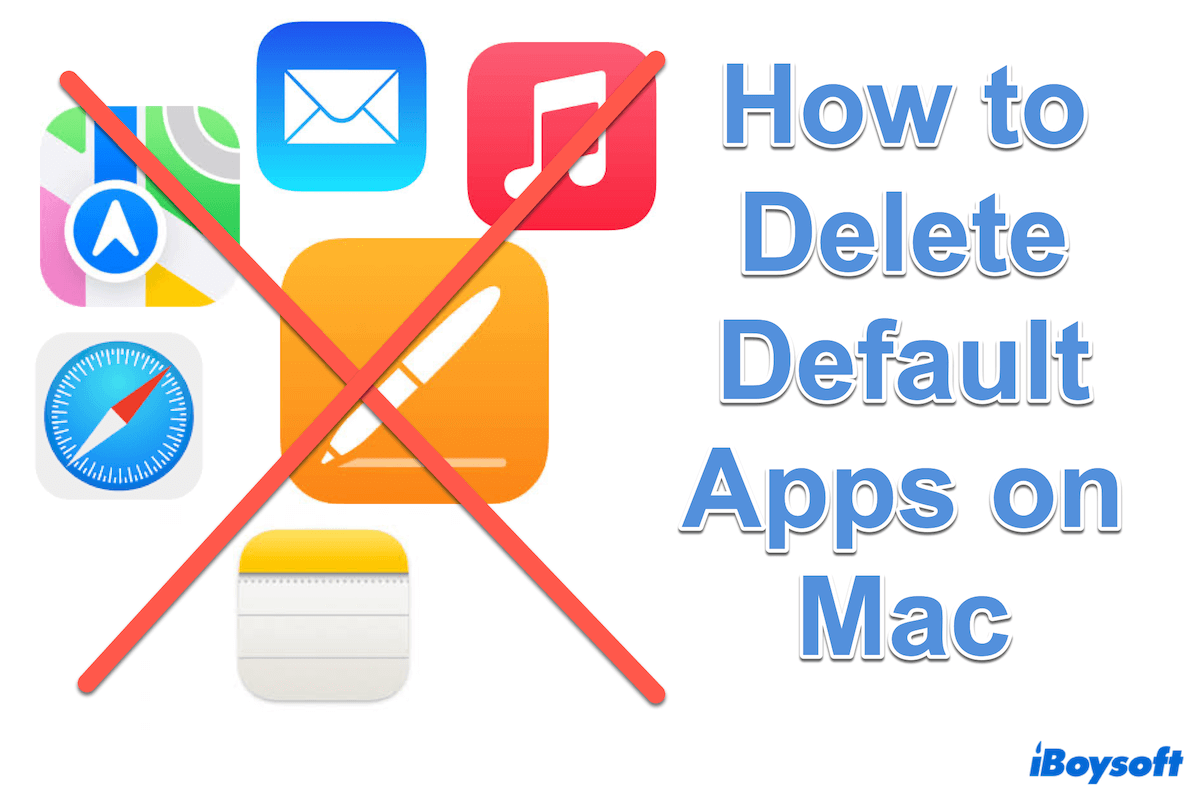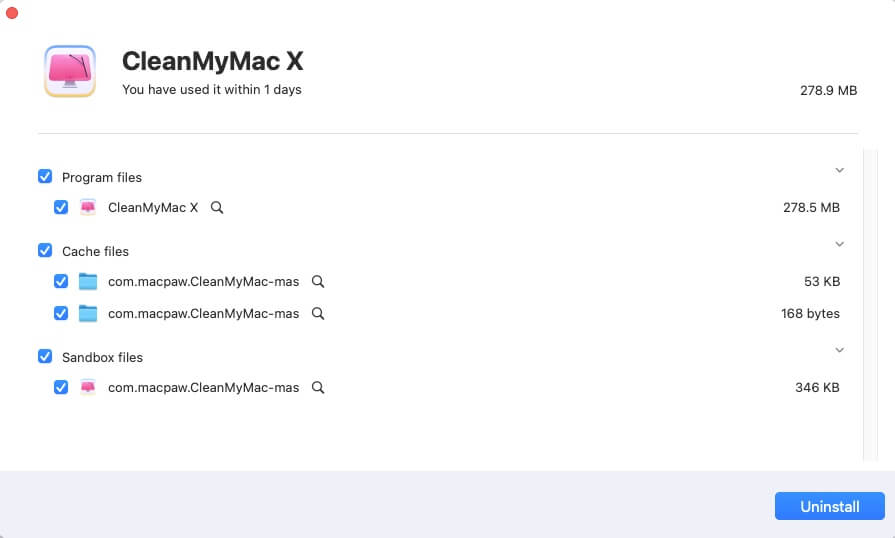Macコンピュータには、デフォルトのアプリがプリインストールされ、ユーザーに必要な機能を最初から提供します。Music、Safari、Mail、Photosなどの多くのデフォルトアプリが見られます...使用しないものもあるか、より良い代替品があるかもしれません。
したがって、すべてのデフォルトアプリがあなたにとって有用とは限らず、Macのエクスペリエンスをより効率的にするためにデフォルトMacアプリを削除することを好むかもしれません。
ただし、Mac上でそれらを削除することを決定すると、ゴミ箱にドラッグできないかLaunchpadで直接削除できないことに気づきます。Macでデフォルトアプリを削除する方法は?今日は私たちに従ってください。
Macでデフォルトアプリを削除する方法の概要
| 方法 | 使用の容易さ | 残り物をクリア | 安全レベル |
| iBoysoft MagicMenuの使用 | 5 | はい | 高 |
| ターミナルの使用 | 3 | はい | 中 |
| macOSのリカバリモードの使用 | 3 | いいえ | 高 |
これらの方法の中で、iBoysoft MagicMenuはコマンドを入力したり、馴染みのない手順を繰り返したりする必要がない、最も簡単な方法です。Appleの右クリックコンテキストメニューを使用して、デフォルトMacアプリをアンインストールすることができます。
Macでデフォルトアプリを削除できますか?
Mac上のデフォルトアプリはユーザーに必要な機能やサービスを提供することができます。これらのアプリケーションはユーザーエクスペリエンスを向上させることを目的として設計されていますが、ユーザーがデフォルトMacアプリを削除することが必要または望ましいと感じる状況もあります。
Macでデフォルトアプリを削除することができますか?回答はイエスです。ただし、デフォルトMacアプリを削除するプロセスにはいくつかの課題があります:
- The System Integrity Protection(SIP) will restrict you for the security;
- The dependencies and interconnectedness of the apps may inadvertently affect the performance or functionality of other software or system processes;
- The associated files and directories of the default apps may lead to potential issues;
- Lack of official support for deleting default Mac apps may have potential risks;
Macにプリインストールされているアプリを削除する標準的な方法で許可されていません。これらを削除することはシステムの安定性を危険にさらす可能性があるため、このルールを覚えておく必要があります。
ただし、デフォルトのプログラムが安全に削除できることを深く理解しているコンピュータ愛好家の場合は、ターミナルまたはmacOSリカバリモードを使用してこれを行うことが可能です。または、信頼できるアンインストーラーツールiBoysoft MagicMenuを使用して、デフォルトのMacアプリを完全かつ安全にアンインストールできます。
課題や困難を理解してもなおそれに固執する場合は、続行して、Macでデフォルトのアプリを削除する方法を学んでください〜
少し複雑:復旧モードを利用してデフォルトアプリを削除
macOS 10.12から、Appleはセキュリティ技術であるSystem Integrity Protection(SIP)に更新を施しました。この強化された機能により、Mac上のシステムアイテムを修正する能力が制限されます。
ですので、Macのデフォルトアプリを削除するには、macOSの復旧モードでSIPを無効化する必要があります:
- Macを再起動し、再起動プロセス中にCommandとRキーを押してください。
- ユーティリティ > ターミナル。
- csrutil disable と入力し、Enterキーを押してください。
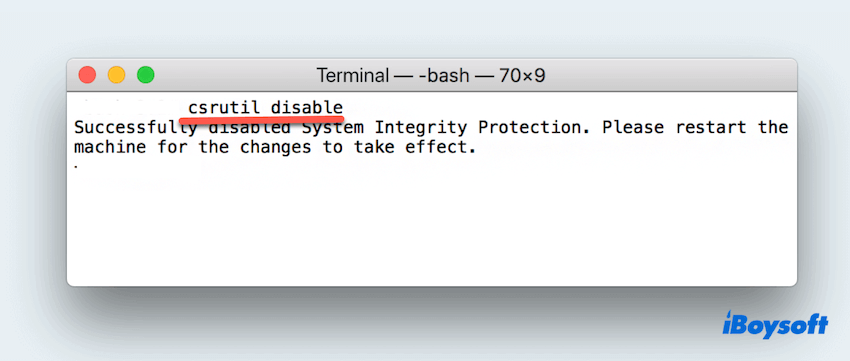
- Macを再起動し、管理者権限を持っていればデフォルトアプリを削除してください。
それでもMacのデフォルトアプリを削除できない場合は、次の方法に移動してください。
非常に難しい:ターミナルを使ってデフォルトアプリを削除
コマンドラインインターフェースに慣れているユーザーにとって、ターミナルはMacでデフォルトアプリをアンインストールする強力なツールを提供していますが、これは方法2でSIPを無効にした後に行う必要があります。ターミナルを使用する際には注意してください。間違ったコマンドはシステムエラーを引き起こす可能性があります。以下の手順を実行してください:
- Finder > アプリケーション > ユーティリティ > ターミナル。(またはLaunchpad > その他 > ターミナル。)
- sudo mount -uw/System/Applications と入力してください。
- 次に、cd /Applications と入力してアプリのディレクトリを表示し、Enterキーを押してください。
- sudo rm -rf /Applications/ApplicationName.app と入力してください。(ApplicationNameを削除したいアプリの名前に置き換えてください。
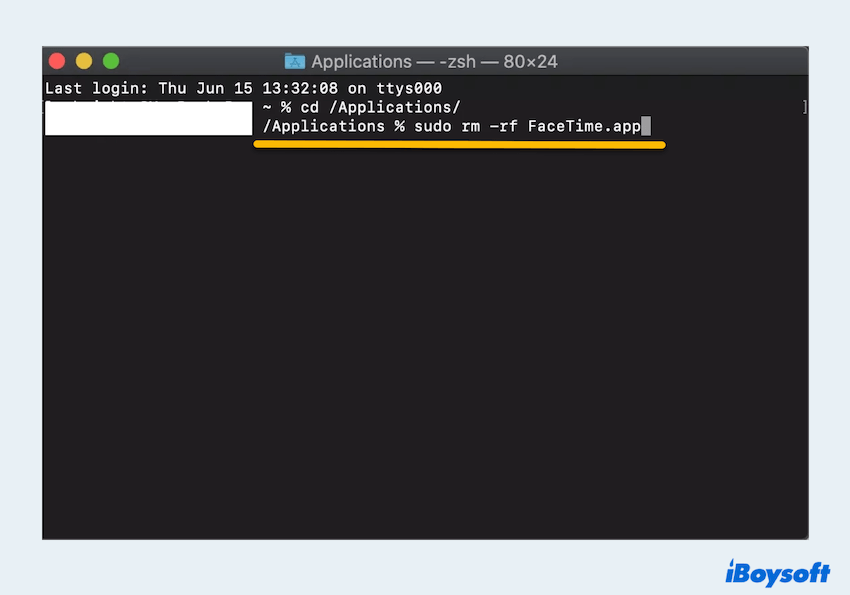
- 異なるデフォルトアプリのコマンドには異なるものがあります。
Safari: sudo rm -rf /Applications/Safari.app
Mail: sudo rm -rf ~/mount/System/Applications/Mail.app
FaceTime: sudo rm -rf FaceTime.app
QuickTime Player: sudo rm -rf QuickTime\ Player.app
Notes: sudo rm -rf Stickies.app
Photos: sudo rm -rf Photos\ Booth.app
iTunes: sudo rm -rf iTunes.app
Macのデフォルトアプリを削除する方法を学んだら、他の人と喜びを共有しましょう。詳細は 削除できないアプリの削除方法を参照してください。
最終的な言葉
結論として、Macでデフォルトのアプリを削除することは、それぞれに利点や考慮事項があるさまざまな方法を通じて実行可能です。ユーザーフレンドリーなアプリケーションであるiBoysoft MagicMenuを選択するか、ターミナルを介したコマンドライン操作を行うか、SIPを無効にするためにmacOSリカバリモードを利用するかによって、ユーザーは自分の好みやニーズに応じてMacの体験をカスタマイズできます。
ただし、各方法の利点やリスクを検討してから、スムーズかつ成功したアプリ管理プロセスを確実にするために進む前に、重要な考慮事項です。iBoysoft MagicMenuは、試してみる価値のある簡単で効果的なツールです~
- QMac で削除できないアプリを削除するには?
-
A
最初の選択肢は iBoysoft MagicMenu を使用することで、望ましくないアプリやデフォルトアプリを完全にアンインストールすることができます。回復モードで SIP を無効にして、ターミナルで削除することもできます。
- Qなぜ事前インストールされたアプリをアンインストールできないのか?
-
A
Mac で事前インストールされたアプリをアンインストールできないのは、システム整合性保護(SIP)によるものです。これは、システムアイテムの変更を防いでオペレーティングシステムの安定性とセキュリティを維持するためです。
- QMac で一部のデフォルトアプリをアンインストールしても大丈夫ですか?
-
A
大丈夫ですが、システムの安定性に影響を与える可能性があるため、注意が必要です。アプリの重要性と潜在的な影響をアンインストールする前に調査することが賢明です。